安装jdk环境和默认环境设置
一、下载jdk(这里我以jdk1.8.0_201为例)
官方地址:https://www.oracle.com/technetwork/java/javase/downloads/jdk8-downloads-2133151.html
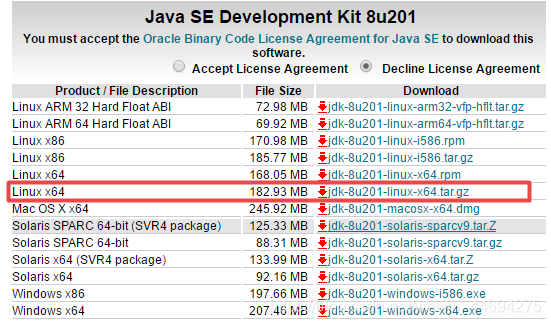
二、将下载好的jdk上传到Linux系统中,可以直接拖进去
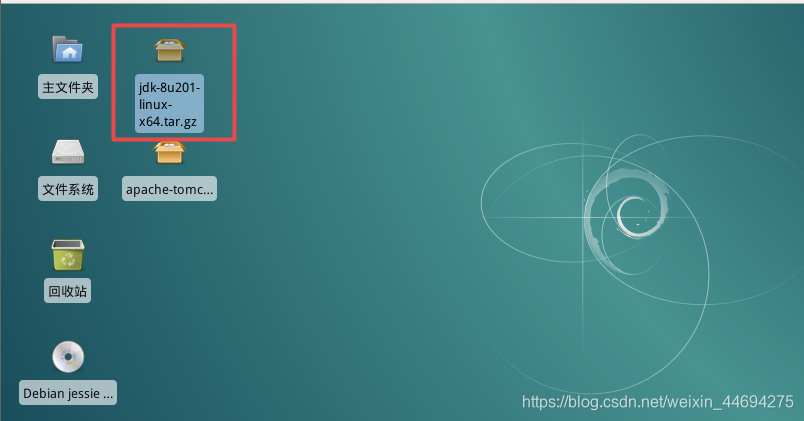
三、解压 jdk-8u201-linux-x64.tar.gz 得到文件jdk1.8.0_201

tar -zxvf jdk-8u201-linux-x64.tar.gz
四、移动 解压好的jdk1.8.0_201文件 到 /usr/lib/jvm (如果没有jvm目录就先创建目录jvm,一般都会有这个目录的)

sudo mv jdk1.8.0_201/ /usr/lib/jvm/
五、环境设置,这里有两个文件可以改
- /etc/profile 系统全局环境变量设定
- ~/.bashrc 用户家目录下的私有环境变量设定
两个的修改都是一样的,以 /etc/profile为例进行修改,还有vi ,vim,mousepad,nano等等编辑器

nano /etc/profile
在两个文件后面最后都加上这些

export JAVA_HOME=/usr/lib/jvm/jdk1.8.0_201
export JRE_HOME=$JAVA_HOME/jre
export CLASSPATH=.:$JAVA_HOME/lib
export PATH=$JAVA_HOME/bin:$PATH
cat 可以查看刚才修改的内容

cat /etc/profile
六、检查默认的jdk
1.使 /etc/profile 文件和~/.bashrc 文件生效,下面我以/etc/profile 文件为例

source /etc/profile
2.安装: update-alternatives --install /usr/bin/java java /usr/lib/jvm/jdk1.8.0_201/bin/java 1
3. 设置默认jdk :sudo update-alternatives --config java
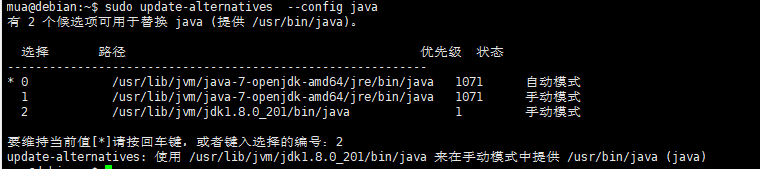
七、检查是否安装完成输入 java -version

OK ,安装jdk环境和默认环境设置完成了。
安装Tomcat服务器
一、上传到服务器,和上传jdk一样的操作
二、创建Tomcat安装路径

cd /usr/local
sudo mkdir tomcat
三、解压Tomcat到刚才创建的文件夹里

sudo tar -zxvf apache-tomcat-7.0.93.tar.gz -C /usr/local/tomcat
四、启动/关闭tomcat
1.启动:./startup.sh
2.关闭:./shutdown.sh
启动和关闭都需要切换到tomcat里的bin目录下 cd /usr/local/tomcat/apache-tomcat-7.0.93/bin
启动Tomcat:

sudo ./startup.sh
我是在服务器上的浏览器启动的,所以ip地址是127.0.0.1 ,端口号为8080,出现下面这个界面就表示启动成功了 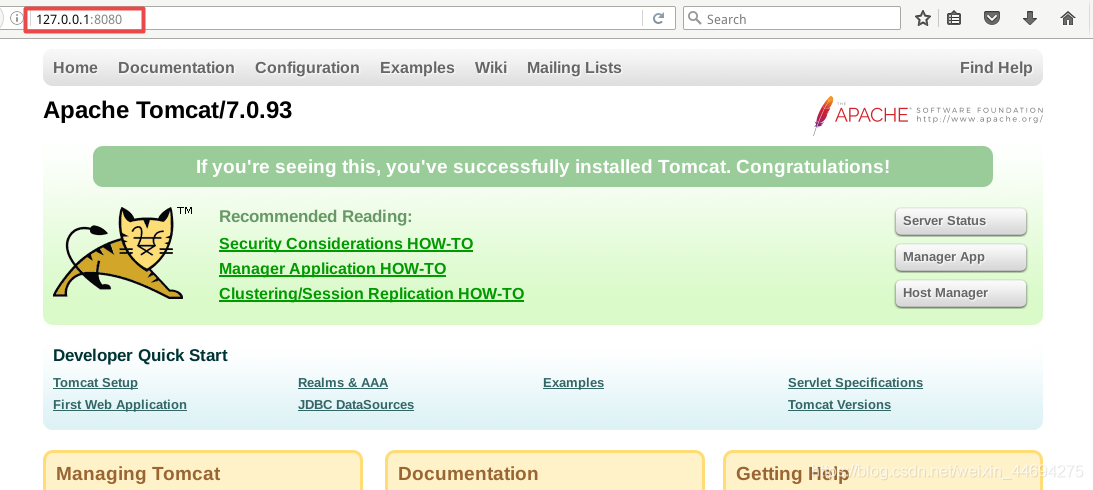
关闭Tomcat: 
sudo ./shutdown.sh
Web服务器向世界say:Hello world
一、自己写一个html文件并上传到服务器
二、将上传的html文件移到 /usr/local/tomcat/apache-tomcat-7.0.93/webapps/ROOT/目录下

sudo mv helloworld.html /usr/local/tomcat/apache-tomcat-7.0.93/webapps/ROOT/
三、启动Tomcat后打开浏览器输入网址就OK了
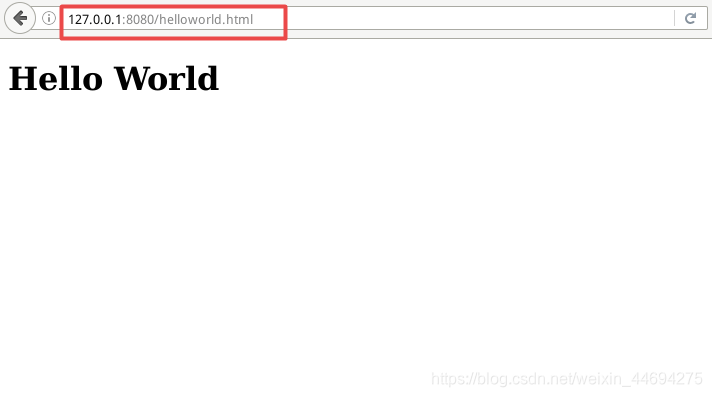
网上也有很多例子,我就简单的整理了一下,希望对你们有帮助,大神勿喷







 这篇博客详细介绍了如何在Linux Debian 8.6上安装JDK,设置默认环境,以及部署Tomcat服务器。首先,通过下载、上传和解压JDK,并设置环境变量。接着,安装Tomcat,创建安装路径,解压并启动服务。最后,通过创建HTML文件并将其放在Tomcat的webapps目录下,实现了Web服务器向世界展示'Hello World'。
这篇博客详细介绍了如何在Linux Debian 8.6上安装JDK,设置默认环境,以及部署Tomcat服务器。首先,通过下载、上传和解压JDK,并设置环境变量。接着,安装Tomcat,创建安装路径,解压并启动服务。最后,通过创建HTML文件并将其放在Tomcat的webapps目录下,实现了Web服务器向世界展示'Hello World'。

















 被折叠的 条评论
为什么被折叠?
被折叠的 条评论
为什么被折叠?








